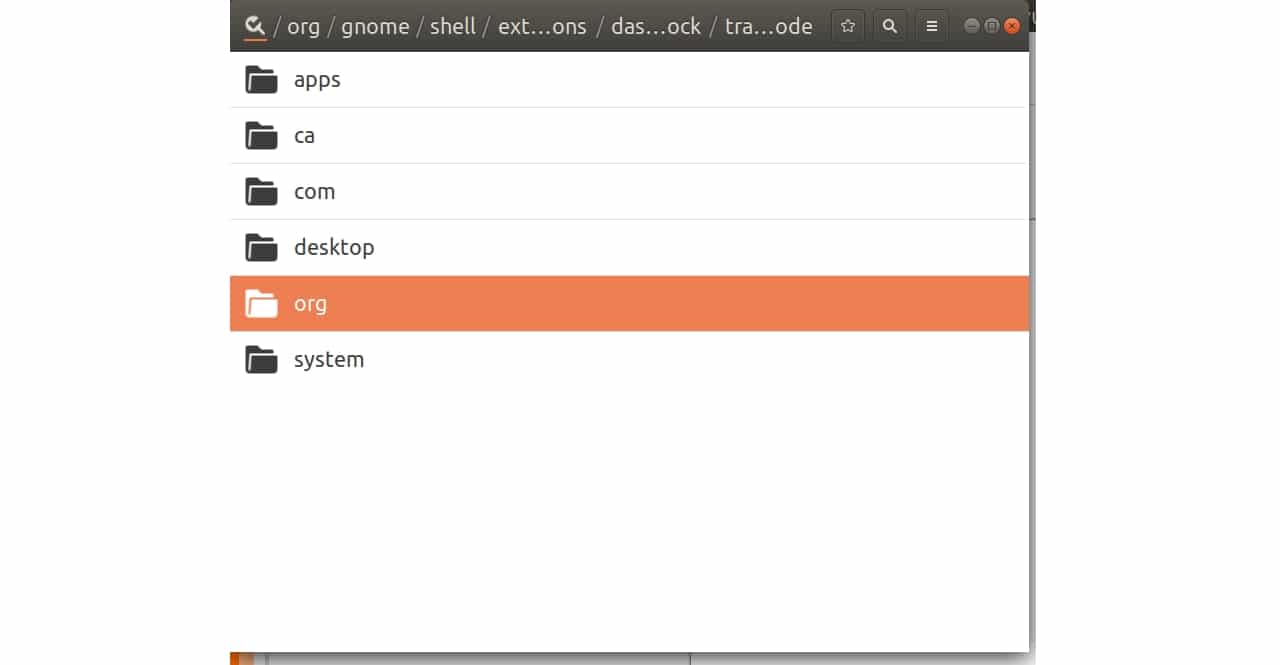
В последних версиях Ubuntu после выхода из Unity Shell и переключитесь на использование оболочки GNOME напрямую, некоторые вещи изменились. Хотя некоторым пользователям это кажется лучше, другие, привыкшие к Unity, многое упустят. Вы должны знать, что помимо настроек, которые вы можете настроить с помощью настроек, есть и другие несколько более глубокие вещи для изменения определенных аспектов графического интерфейса.
Если вам нужно внести дополнительные изменения, возможно, вам будет интересно узнать о Инструмент настройки GNOME или настройки GNOME. Вы можете легко установить его из самого программного обеспечения Ubuntu Software Center. После установки вы сможете вносить многочисленные изменения в рабочий стол. Это что-то более мощное и глубокое, чем конфигурация, которая позволяет вам изменять ее из настроек.
С ней может:
- Настроить внешний вид и рабочий стол.
- Приложения для запуска.
- Отрегулируйте верхнюю планку.
- Настройте параметры питания.
- Типография.
- Окна.
- Рабочие зоны.
- Расширения GNOME.
- и так далее
Но если этого недостаточно, лучший инструмент - это dconf-редактор, но он настолько мощный, что вы должны использовать его с осторожностью, если не хотите сломать систему. С его помощью вы можете вносить множество изменений в GNOME на более глубоком уровне, настраивая вещи, которые невозможны с помощью предыдущих инструментов. В этом случае вы также можете установить его, выполнив поиск в Центре программного обеспечения Ubuntu или через терминал ...
После установки, если вы найдете его среди своих приложений и откроете, вы увидите, что он показывает 4 каталога: приложения, CA, com, рабочий стол, org и system. Чтобы модификации в GNOME, вы должны ввести:
- org: где вы найдете вещи в графическом разделе.
- gnome: где сгруппированная конфигурация среды GNOME.
- shell: конфигурация, относящаяся к графической оболочке или интерфейсу. А внутри можно пойти куда угодно.
- gnome: где сгруппированная конфигурация среды GNOME.
Я собираюсь поставить некоторые примеры использования, но вы можете делать множество вещей ...
- Например, вы можете изменить внешний вид или эффекты док-станции поскольку:
- org> gnome> shell> extensions> dash-to-dock
- Другой вариант искать прямо в строке поиска dconf "dash-to-dock", чтобы открыть запись. Потом отдаешь и заходишь в настройки дока. Там вы можете, например, активировать или деактивировать анимацию и т. Д.
- Другой пример: включить прозрачность динамический:
- org> gnome> shell> extensions> dash-to-dock> режим прозрачности. И оттуда измените значение прозрачности.
- Или ищите прямо в поисковике «режим прозрачности» без кавычек.
- Удалить значок корзины со стола:
- org> gnome> nautilus> desktop> trash-icon-visible. Оттуда нажмите переключатель, чтобы удалить его.
- Или выполните поиск напрямую по запросу "trash-icon-visible" в поисковой системе dconf, чтобы избежать навигации ...
- Если вы хотите, добавить корзину в меню запуска в качестве фаворита в Ubuntu 19 вам может понравиться следующее:
- org> gnome> shell> extensions> show-trash. Затем включите его, чтобы отобразить.
- Или прямо ищите запись "show-trash" в браузере dconf.
- И многое другое, о чем я приглашаю вас узнать ...
Будьте осторожны с тем, к чему прикасаетесь! Если вы не знаете, что делаете, лучше не делайте этого ...
Интересно, но я думаю, что это произошло, я весьма склонен к тому, чтобы оставить Cag *% $ # в моей системе. Хорошая статья, привет.
Этот мусорный гном ... это похоже на regedit безымянного.
Какого черта нужна централизованная система настройки приложений?
чтобы остальные узнали, что вы установили? или изменить их на дистанционное управление
на несколько мгновений, а затем оставить их как есть?
Я говорю это, потому что вижу, что параметры геолокации позволяют… У него мало времени на жизнь
в приложения gnome на моем Linux.